Как обезопасить/защитить мою беспроводную сеть с помощью WEP шифрования при использовании беспроводного маршрутизатора TP-Link 11N?
Шаг 1 Откройте веб-браузер, наберите IP -адрес маршрутизатора (192.168.1.1 по умолчанию) в адресной строке и нажмите Enter .

Шаг 2 Введите имя пользователя и пароль на странице авторизации, по умолчанию имя пользователя и пароль: admin .

Шаг 3 В меню слева выберите Wireless (Беспроводная связь) -> Wireless Settings (Настройки беспроводных сетей), откроется окно настройки беспроводных сетей.

Идентификатор SSID (имя беспроводной сети): задайте новое имя для вашей беспроводной сети
Канал: 1, 6 или 11 подойдут лучше, чем Auto (Авто).
Поставьте галочку в полях " Enable Wireless Router Radio " ("Включить беспроводной маршрутизатор") и " Enable SSID Broadcast " ("Включить вещание SSID ").
Шаг 4 Нажмите Save (Сохранить) для сохранения настроек
Примечание: После нажатия кнопки Save (Сохранить), появляется сообщение “Изменения настроек беспроводной сети начнут работать только после перезагрузки компьютера, пожалуйста, нажмите здесь, чтобы перезагрузить компьютер сейчас”. Вам не нужно перезагружать маршрутизатор, пока вы не завершите все настройки беспроводной сети.
Шаг 5 В меню слева выберите Wireless (Беспроводная связь) -> Wireless Security (Безопасность беспроводной сети), с правой стороны включите опцию W EP .
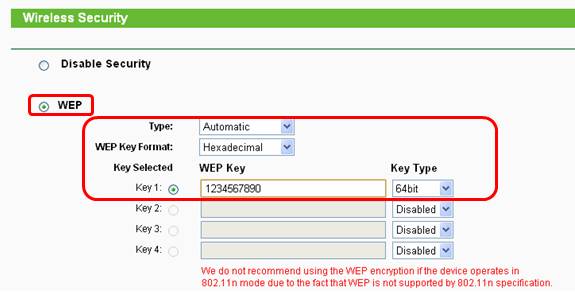
Type (Тип) и WEP key Format (Формат ключа WEP ) можно оставить по умолчанию. Выберите ключ, можно использовать любой из них. Выберем ключ 1, для примера.
Измените Key Type (Тип ключа) c Disabled (Выключено) на 64 bit . Введите ваш ключ (пароль) в поле WEP key (Ключ WEP ).
В зависимости от настроек вы можете указать 10 шестнадцатеричных знаков в поле WEP key (Ключ WEP ) (любая комбинация 0-9, a - f , A - F ).
Шаг 6 Нажмите Save (Сохранить) для сохранения ваших настроек.
Шаг 7 В меню слева выберите Systems Tools (Служебные программы) -> Reboot (Перезагрузка). Перезагрузите маршрутизатор для того, чтобы настройки вступили в силу.
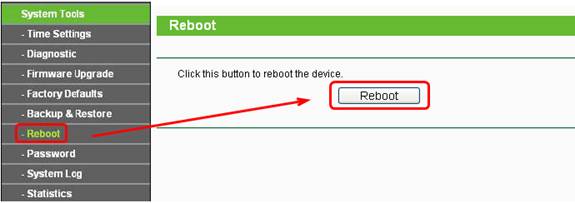
Примечание:
1. Если вы включили Wireless Security (Безопасность беспроводной сети), но не указали ключ или указанный ключ короче длины ключа, функция безопасности беспроводной сети не будет активирована даже, если для Authentication Type (Тип авторизации) вы выбрали Shared Key (Общий ключ).
2. Если была настроена опция WEP , то вам необходимо задать такие же настройки безопасности или тип пароля/ключа клиенту для подключения к беспроводной сети (маршрутизатору).
3. Формат ключа можно выбрать шестнадцатеричный, ASCII или WEP . Не забывайте о длине ключа, убедитесь, что длина вашего ключа не менее установленной.
При 64-битном шифровании вы можете указать 10 шестнадцатеричных знаков (любые комбинации 0-9, a - f , A - F , нулевой ключ не разрешен) или 5 ASCII символов.
При 128-битном шифровании вы можете указать 26 шестнадцатеричных знаков (любые комбинации 0-9, a - f , A - F , нулевой ключ не разрешен) или 13 ASCII символов.
При 152-битном шифровании вы можете указать 32 шестнадцатеричных знака (любые комбинации 0-9, a - f , A - F , нулевой ключ не разрешен) или 16 ASCII символов.
Был ли этот FAQ полезен?
Ваш отзыв поможет нам улучшить работу сайта.
Сообщество TP-Link
Нужна помощь? Задавайте вопросы, находите ответы и обращайтесь за помощью к специалистам TP-Link и другим пользователям со всего мира.


